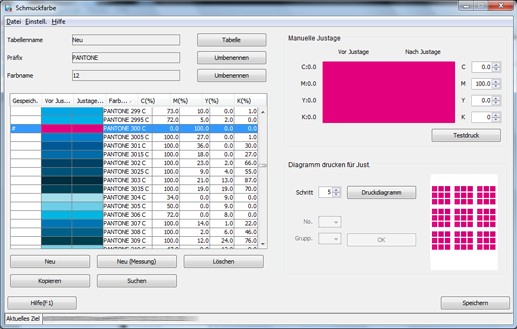Bearbeiten von Schmuckfarbeninformationen mit Color Centro
Starten Sie Color Centro und bearbeiten Sie eine Schmuckfarbe.
Starten Sie Color Centro und melden Sie sich am System an. (Siehe Starten von Color Centro.)
Der Startbildschirm von Color Centro wird angezeigt.
Klicken Sie im Startbildschirm auf Schmuckfarbe.
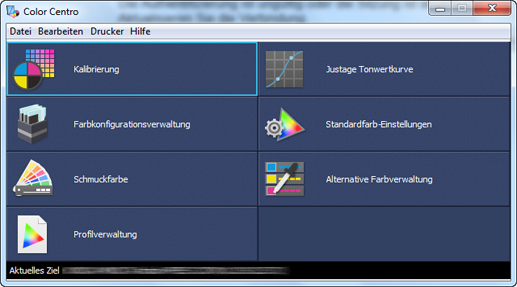
Der Bildschirm Schmuckfarbe wird angezeigt.
Klicken Sie auf Tabelle.
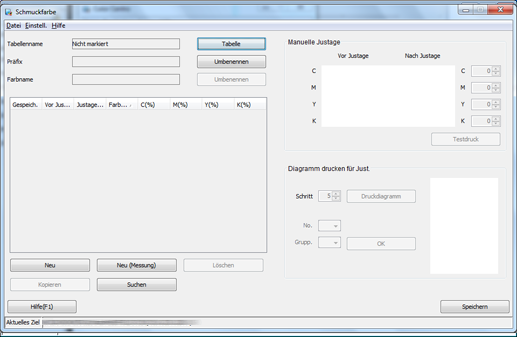
Der Bildschirm Schmuckfarbentabellen-Verwaltung wird angezeigt.
Wählen Sie in der Baumstruktur auf der linken Bildschirmseite den Eintrag Controller. Wählen Sie auf der rechten Bildschirmseite die Schmuckfarbentabelle aus, die Sie bearbeiten möchten, und klicken Sie auf Öffnen.
Beispiel: Controller ist ausgewählt, um die Farbtabelle PANTONE zu öffnen.
zusätzliche ErklärungHinter dem Namen der Standard-Schmuckfarbentabelle wird ein Sternchen (*) angezeigt.
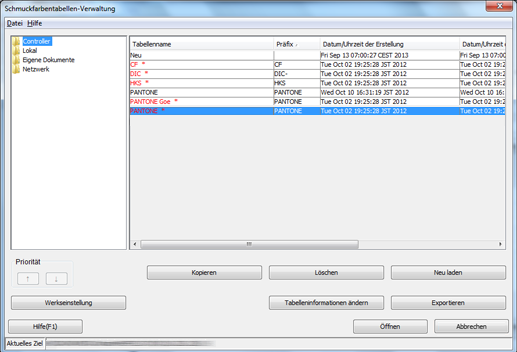
Die Schmuckfarben in der Schmuckfarbentabelle werden im Bildschirm Schmuckfarbe aufgeführt.
Wählen Sie in der Liste die Schmuckfarbe aus, die bearbeitet werden soll.
Beispiel: "PANTONE 300C" ist ausgewählt.
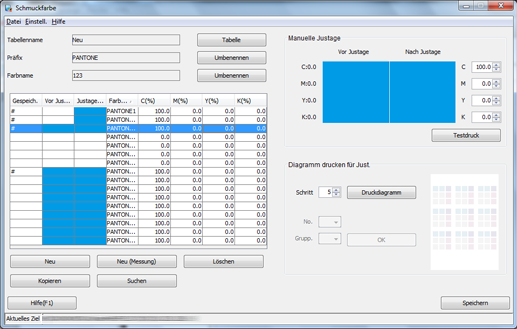
Der Name der ausgewählten Schmuckfarbe wird im Bildschirm Schmuckfarbe angezeigt.
Legen Sie den CMYK-Wert der Schmuckfarbe fest. Überprüfen Sie den Präfix und den Farbnamen und klicken Sie auf Speichern.
Die Farben, die angepasst werden, werden in der Spalte Nach Justage aufgeführt.
Beispiel: Der CMYK-Wert der Schmuckfarbe wurde auf "M100%" gesetzt.
Funktion
Einstellung
CYK
[0.0]
M
[100]
zusätzliche ErklärungBeim Drucken wird der Schmuckfarbenname als Präfix + Farbname dargestellt, so wie z. B. "PANTONE 300C" unter Farbname in der Schmuckfarbenliste angezeigt wird. Aus diesem Grund müssen Sie den Farbnamen, der auf der Anwendungsseite angegeben werden soll, mit "Präfix + Farbname" des Systems abstimmen. Wenn die beiden Namen nicht identisch sind, kann die angegebene Schmuckfarbe nicht verwendet werden.
zusätzliche ErklärungDer Tabellenname kann vom Präfix abweichen.
zusätzliche ErklärungEin und derselbe Präfix kann für mehrere Schmuckfarbentabellen verwendet werden. Wenn ein Name in mehreren Schmuckfarbentabellen vorhanden ist, hat die Schmuckfarbentabelle Vorrang, die im Bildschirm Schmuckfarbentabellen-Verwaltung (Schritt 4) an einer höheren Position steht.
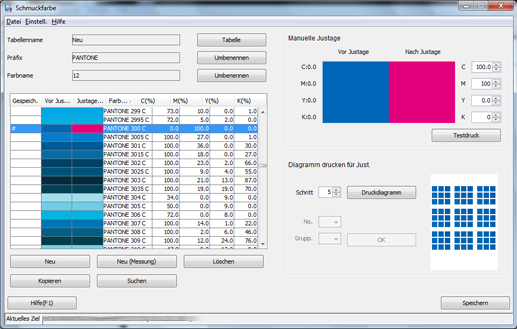
Der Bildschirm zum Speichern der Schmuckfarbentabelle wird angezeigt.
Überprüfen Sie den Schmuckfarbentabellen-Namen, wählen Sie einen Zielordner und klicken Sie dann auf Speichern.
Damit die bearbeitete Schmuckfarbe verwendet werden kann, speichern Sie die Schmuckfarbentabelle unter Controller. Bei Auswahl von Controller, wird die Schmuckfarbe im Bildcontroller gespeichert.
Beispiel: Der Name der Schmuckfarbentabelle ist "PANTONE" (unverändert).
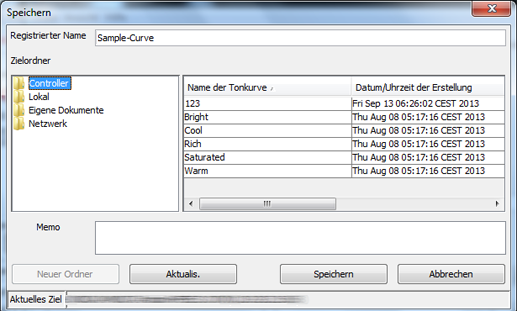
zusätzliche ErklärungWenn Sie die Standard-Schmuckfarbentabelle bearbeiten und speichern, wird sie ohne ein Sternchen hier ihrem Namen gespeichert.
zusätzliche ErklärungSie können mehrere Schmuckfarbentabellen unter demselben Namen speichern.
zusätzliche ErklärungSie können die Priorität der Tabellen im Bildschirm Schmuckfarbentabellen-Verwaltung (Schritt 4) ändern. Klicken Sie nach der Auswahl einer Tabelle in der Liste auf
 /
/  unten links unter Priorität.
unten links unter Priorität.
Prüfen Sie, ob die Schmuckfarbe gespeichert wurde, und schließen Sie dann den Bildschirm, indem Sie den Eintrag Schließen im Menü Datei wählen.